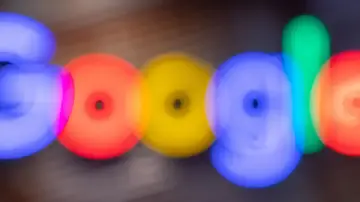DICTA TUS MENSAJES
Qué es y para qué sirve Google Dictation
Contesta a tus correos sin necesidad de teclear.
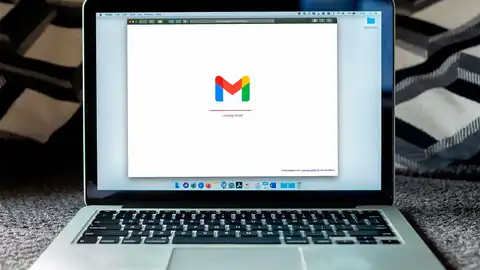
Publicidad
Llevamos una vida muy ajetreada en la que contestar a los correos electrónicos pueden llevarnos mucho tiempo. En el caso de Gmail incluye herramientas con las que podemos mejorar nuestra productividad y ser más eficientes a la hora de gestionar nuestros mensajes. Una de estas herramientas nos permite dictar el contenido de nuestros mensajes, sin necesidad de teclear.
Distación for Gmail, qué es y cómo funciona
Seguramente que utilizando esta herramienta ahorraremos mucho tiempo, ya que normalmente hablamos más rápido que escribirnos. Con esta herramienta, podemos dictar el contenido de nuestros mensajes y la aplicación la transcribe de este modo evitamos tener que teclear.
En realidad, se trata de una extensión para Chrome y como siempre para instalarlas debemos acudir a la Chrome Store. Para ellos abriremos una nueva ventana en el navegador y completaremos los siguientes pasos:
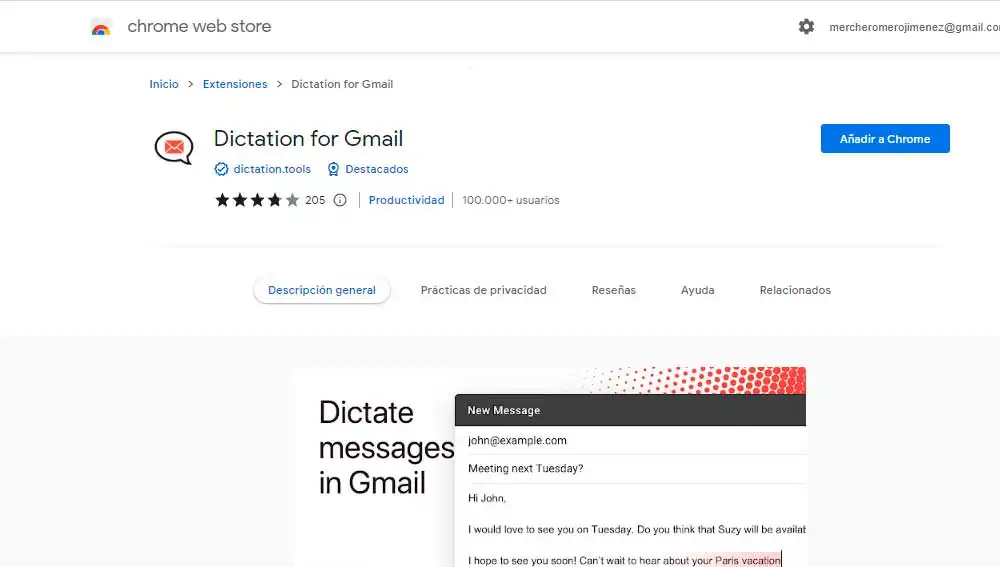
- En la barra de direcciones teclea Chrome Store o pulsa en el enlace.
- Una vez accedemos a la tienda, en la barra de búsqueda teclea "Dictation for Gmail".
- En los resultados de la búsqueda selecciona la opción deseada.
- Una vez en la página de la extensión, pulsa sobre instalar.
- Una vez confirmada la descarga, aparece un cuadro de confirmación y al entrar en Chrome si miramos en extensiones veremos que nos aparece como instalada.
- La extensión se representa como un bocadillo para viñetas.
- Además, al entrar en Gmail, vemos como en la parte inferior de la ventana de redacción aparece un micrófono junto a enviar, con forma micrófono que hasta ahora no aparecía
- Pulsando sobre este icono, comenzamos a dictar el contenido de mensaje.
- Pero antes debemos seleccionar el idioma que vamos a usar para estos, en nuestro caso, seleccionamos español.
- Abre un mensaje, pulsa sobre el micrófono y comienza a dictar.
- Una vez completado el mensaje, sólo queda pulsar el botón de enviar.
- Aunque antes es recomendable revisar y corregir en contenido por si acaso no nos hubiera entendido bien y haya palabras erróneas.
Para usar este tipo de herramientas es importante hablar de forma pausada y con buena pronunciación, de este modo es más fácil que nos entienda e interprete bien el contenido del mensaje. De lo contrario puede ser un atentico desastre.
Aunque es cierto que tanto los asistentes de voz como las aplicaciones de dictado han mejorado considerablemente. También facilita la tarea si usamos con frecuencia el asistente y esta ha aprendido a reconocer nuestra voz. Para mejorar el resultado también podemos enseñar a Google a reconocer nuestra voz configurando Voice Match.
- Para hacerlo lo haremos a través de la aplicación del asistente de Google.
- Toca sobre el perfil de usuario y en las opciones selecciona "hey Google y Voice Match"
- Pulsa sobre "modelo de voz" y a continuación pulsa sobre "enseña al asistente a reconocer tu voz"
A través de una serie de frases que debemos repetir el asistente crea un modelo de voz y este ayudará no solo a reconocerte, sino a entender con más facilidad cuando hables con el. Y así conseguimos una mayor efectividad en nuestros dictados.
SEGURO QUE TE INTERESA:
Gmail: cómo activar la verificación en dos pasos, ahora que será obligatoria
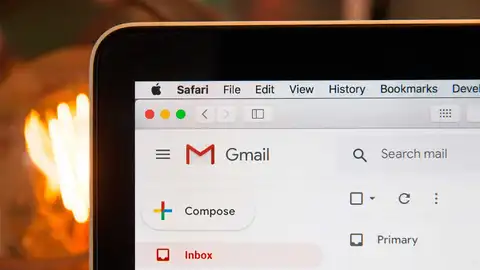
Publicidad